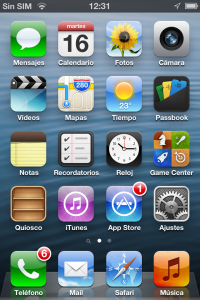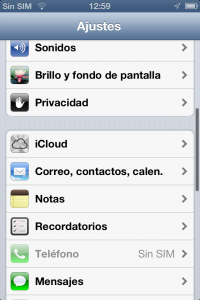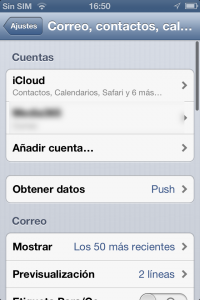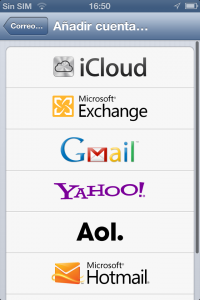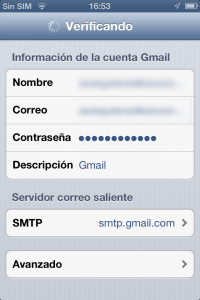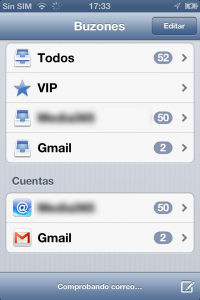Configuración de correo de Gmail para dispositivos móviles con iOS (iPhone y iPad)
Paso 1: Coger nuestro Iphone o Ipad.
Acceder a las opciones del iPHONE o iPAD, y seleccionar “Ajustes”.
Paso 2: Añadir cuenta de correo
Accedemos a “Correo, contactos, calendario” que aparece bajando.
Dentro de correo seleccionamos “Añadir cuenta”.
Paso 3: Elección del tipo de Correo
Nos saldrán una serie de servidores de correo mas conocidos nosotros elegiremos en este caso el de Gmail.
Paso 4: Introducir datos de cuenta de correo de Gmail.
Nos aparecerá una ventana para añadir nuestros datos de correo:
– Escribiremos el nombre a mostrar en los correos que enviemos en nuestro dispositivo móvil.
– En correo escribiremos nuestra dirección de email.
– Y nuestra contraseña.
Guardamos los cambios cuando nos los solicite.
Paso 5: Comprobación del correo.
Iremos a la aplicación de “Correo o MAIL”, que es un icono con forma de sobre que está en nuestro dispositivo.
y en buzones tendrá que aparecernos una bandeja con el logotipo de Gmail:
Y ya estaría configurado.